我的配置过程参照
https://blog.csdn.net/bjbz_cxy/article/details/79621223,并将自己的配置过程记录下来。
1 下载Open Cv
2 安装Open Cv
3 配置Open Cv
4 配置项目工程的属性管理器
1 下载Open Cv:
点击这个链接Open Cv官网到官方网站下载OpenCv,我选择的版本为2.4.9

2 安装Open Cv:
双击打开运行,运行之后,会出现以下界面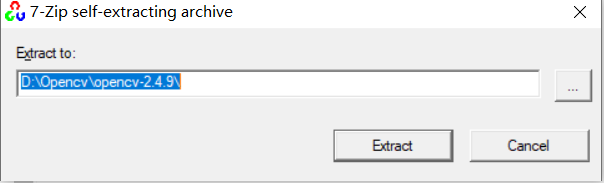
在这里是open cv的安装目录,默认是下载的路径 ,如果你不想 将open cv下载和安装在同一个文件夹,可以重新建另一个。
点击Extract, 等待安装
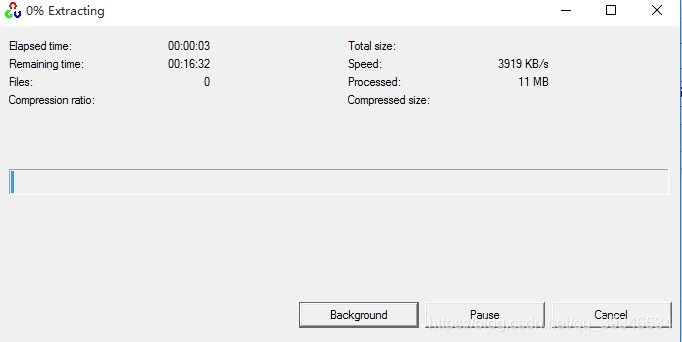
3 配置Open Cv:
注意:
在配置之前,我们需要先找到我们需要的配置信息,即 Visual Studio版本以及编译器版本
3.1 查看Visual Studio版本
在打开Visual Studio时的“启动窗口”或在“起始页”的第一行就可以看到版本号,我的是2013版本的
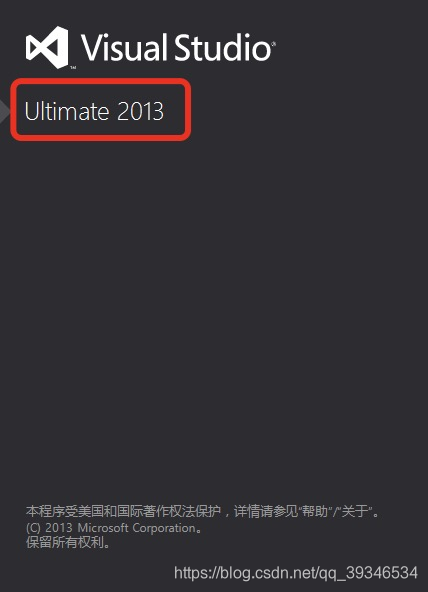
3.2 Visual Studio编辑器位数查看方法
3.2.1 首先是新建一个项目,不会新建项目的,采用这个链接https://blog.csdn.net/qq_39346534/article/details/116710903?spm014.300=1001.21.5501中的步骤。
3.2.2 项目创建完成以后,找到解决方案资源管理器中-》项目的父节点-》右键-》属性-》可以看到编译器位数
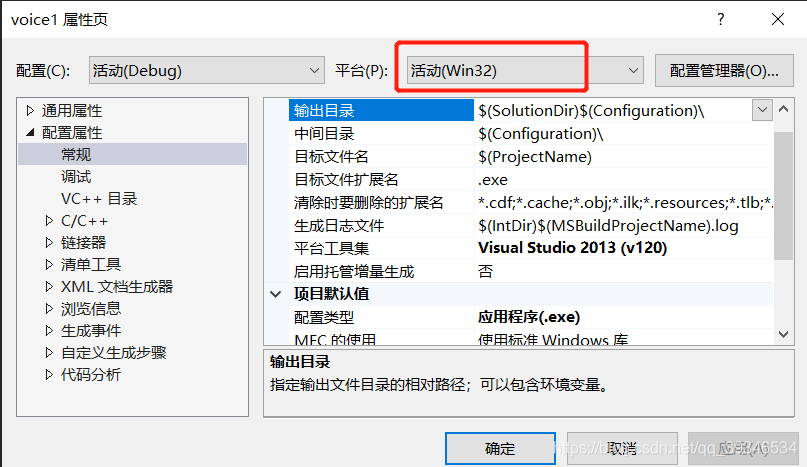
活动(Win32) = 32位编译器
Win32 = 32位编译器
活动(x32) 







 最低0.47元/天 解锁文章
最低0.47元/天 解锁文章














 3295
3295











 被折叠的 条评论
为什么被折叠?
被折叠的 条评论
为什么被折叠?








